¿La aplicación Recordatorio no funciona para usted? ¿Recibes el siguiente mensaje de error?
El creador de esta lista ha actualizado estos recordatorios.
Este artículo explica cómo puede resolver este problema.
Apple mejoró la aplicación Recordatorios. Apple introdujo muchas funciones nuevas y mejoras. A partir de iOS 13 y macOS Catalina, la aplicación Recordatorios actualizada ya no es compatible con el estándar CalDAV. CalDAV es un protocolo de Internet que se utiliza para sincronizar calendarios. Por lo tanto, los recordatorios actualizados nuevos no son compatibles con los recordatorios no actualizados. Lo que esto significa es que, por ejemplo, si usa los recordatorios de iCloud actualizados en su dispositivo iOS con iOS 13 o posterior, no podrá acceder a este recordatorio en su macOS Mojave, hasta que actualice a macOS Catalina. Y es por eso que está viendo este mensaje de error.
Si actualizó su iPhone a iOS 13 o si actualizó su Mac a macOS Catalina, se le pedirá que lo actualice cuando abra la aplicación Recordatorios por primera vez. Pero esta actualización es opcional. Así es como puede actualizar la aplicación Recordatorio en su iPhone o Mac:
Consulte también: ¿No se pueden eliminar aplicaciones de iOS (sin botón ‘X’)? Arreglar
Cómo actualizar la aplicación Recordatorios
Tenga en cuenta que la actualización de su software iOS o macOS no actualizará la aplicación Recordatorio. Tendrá que hacerlo por separado, lo cual es bastante fácil.
1. Abra la aplicación Recordatorio en su Mac o iPhone.
2. Si es la primera vez que abre la aplicación después de actualizar a iOS 13 o macOS Catalina, verá una pantalla que dice “Bienvenido a los recordatorios”, haga clic en el botón azul Continuar.
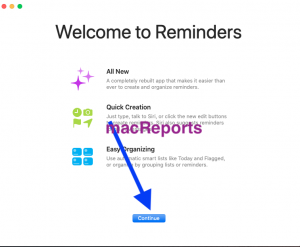
3. Y la siguiente pantalla le dirá si alguno de sus dispositivos necesita una actualización. Aquí puede elegir “Actualizar ahora” o “Actualizar más tarde”.
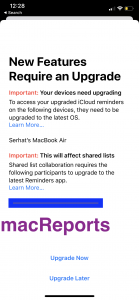
Si elige “Actualizar más tarde”, habrá un botón azul Actualizar, para que pueda actualizar en cualquier momento.
Ver también: No se pudo iniciar la configuración debido a un error inesperado, corregir

